【一般】-【表示】-【サウンド】-【ゲームキューブ】-【Wii】-【フォルダ】-【高度な設定】
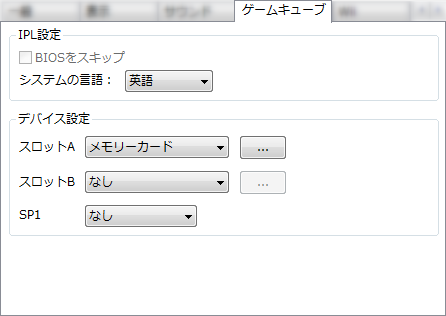
設定準拠バージョン:Dolphin 5.0
解説
ゲームキューブのエミュレートに関する設定を行うページ。
コントローラポート関連の設定はここではなくコントローラ設定で行う。
IPL設定
BIOSをスキップ
ゲームキューブのBIOSファイルを導入していなければ、チェックを入れても外しても動作には影響しない。
詳細はTips:ゲームキューブのBIOSを起動するを参照。
システムの言語
日本語が含まれていないが、初期設定の英語のままでも日本国内向けタイトルをプレイすることに支障はない。
海外のマルチランゲージタイトルのプレイ時のみ、適切なものを選択する必要がある。
デバイス設定
スロットA/B
メモリーカードスロットに接続するデバイスを選択する。
ダミーデバイス
メモリーカード
デフォルト設定。GC用メモリーカードの接続をエミュレートする。
この設定でGCのゲームを起動すると、自動的にユーザーディレクトリの GC フォルダに 『MemoryCardA(B).JAP.raw』が作られる。
実機のメモリーカードを使用したい場合はGCMMでRaw Backupし、その.rawファイルを指定すれば良い。
管理や編集は本体内蔵のメモリーカードマネージャで行える。
GCIフォルダ
この設定ではフォルダを仮想のメモリーカードとして扱い、セーブデータの管理を行う。保存先はユーザーディレクトリの GC/JAP/Card A(B) フォルダになる。
通常のメモリーカードと違いデータごとに単体のファイルとして保存されるため、セーブデータの移動・コピー・削除が簡単なのがメリット。
ただしファイルの名称が内部名称ままであり、当然エクスプローラ上ではバナーやアイコンも見えないためどれがどれか微妙にわかりづらい。
また、比較的新しい機能であるためか正常にロードされなかったり、正常にセーブされずデータが破損するといったリスクが存在している。
Dolphinでは本体に優秀なメモリーカードマネージャが内蔵されているのでそもそも管理がしやすく、データ破損のリスクも考えるとこちらを利用するメリットは薄いのが現状。
基本的には通常のメモリーカードで良いだろう。
USBGecko
USB Geckoの接続をエミュレートする。
Advance Game Port
アドバンスコネクタの接続をエミュレートする。
元々の製品からして低クオリティで、半分開発チームのお遊びとして実装されたようだ。まず選択する機会はないだろう。
マイク
ゲームキューブマイクの接続をエミュレートする。
両方のスロットで選択できるが、Bスロットに接続しないと認識されない場合が多い。
また、これはあくまでもマイクの接続機能のエミュレートなので、実際に使うには本物のマイクをPCに繋げる必要がある。
マイクボタンの操作についてはGC入力設定で行う。
SP1
シリアルポート1に接続するデバイスを選択する。
ダミーデバイス
BBA
ブロードバンドアダプタの接続をエミュレートする。詳しくはTips:ブロードバンドアダプタでの接続を参照。
Triforce基板
Triforceシステム基板の接続をエミュレートする。Triforceとはゲームキューブ互換のアーケードゲーム基板のこと。
Rev3.0-694から一応遊べるレベルになったが、動作やコントローラの問題、ROMのダンプ方法など課題は多い。
気になる人はTriforceに関するフォーラムをチェックしておこう。
◆このページについての質問・指摘・検証 etc...
- ゲームキューブでTAS動画を作るとセーブデータを読み込めますが、WiiのゲームではTAS動画制作するときだけセーブデータを読み込めません。2つの違いが気になります。 -- >?? 2018-04-01 (日) 23:49:39
- メモリーカードからrawをとってきて読み込ませるとセーブデータが壊れている旨の文が出てきて初期化を勧められるのですが解決方法ありますでしょうか? -- 2023-06-06 (火) 01:05:25
- BBAに設定すると何故かダミーデバイスに切り替わるメンスお手上げンゴ -- 2023-07-27 (木) 02:01:31
